手动安装
在手动安装过程中,您可以下载Piwigo的完整文件,提取其内容并将其传输到您的Web服务器上。
在手动安装过程中,您可以下载Piwigo的完整文件,提取其内容并将其传输到您的Web服务器上。
下载完整文件 并解压缩。
使用任何FTP客户端将文件传输到您的Web服务器。

Piwigo团队推荐使用FileZilla作为FTP客户端,因为和Piwigo一样,它是免费的,并同时支持Windows与Linux。
打开FileZilla,将主机提供商所提供的配置填入以下连接设定中。
点击快速连接按钮以连接到Web服务器。
1.在您的网络服务器上创建一个目录“photos”。
2.在您的硬盘驱动器上,打开“piwigo”解压的目录。
3.选择所有文件并将它们传输到您服务器上的“photos”目录中。
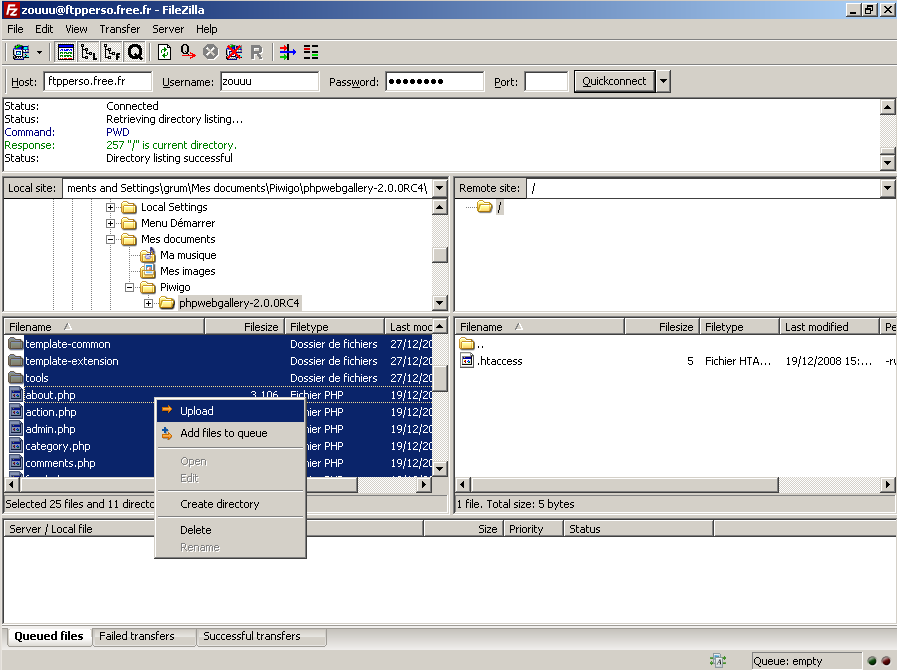
连接和传输
文件传输完成后,在浏览器中输入目录对应的网址,如http://example.com/photos,Piwigo会检测到你尚未安装,并自动重定向到安装页面。
接下来你需要输入MySQL数据库设置与管理员账户信息以便管理相册。

您也可以将Piwigo安装在网站根目录下,“photos”目录不是必需的。无论您选择什么目录名称,建议避免显示Piwigo版本号。
填写Web提供商所提供的MySQL数据库连接信息::
需要输入以下信息以配置管理员账户:
点击“开始安装”按钮
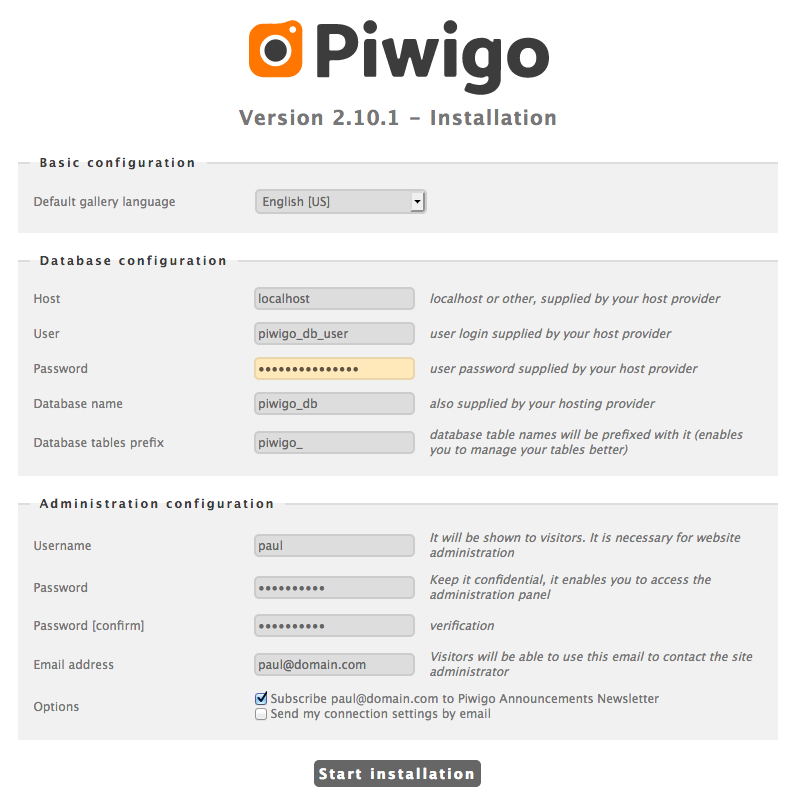
安装界面
安装结束后,你会看到安装成功或失败的提示。
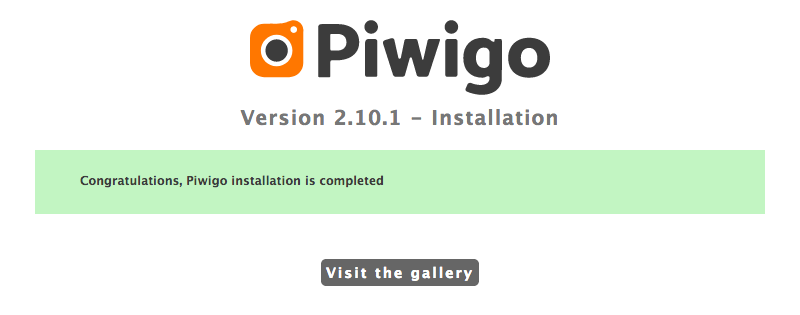
安装成功
安装成功后
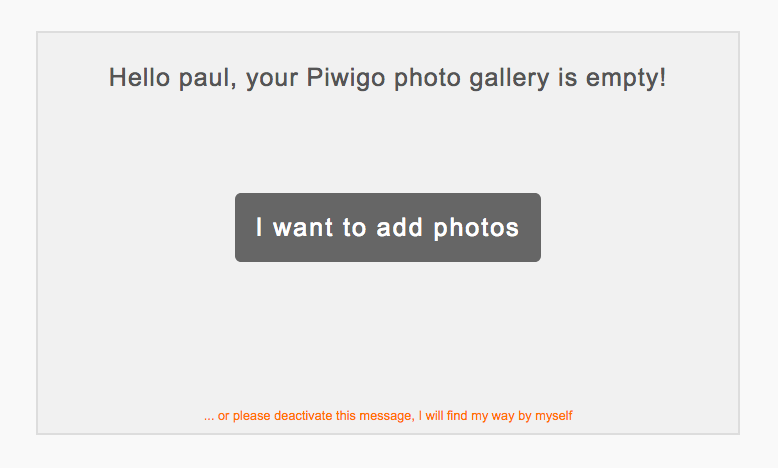
首次打开Piwigo